Форматы графических файлов: RAW, JPG, PNG, TIFF,


Форматы файлов — основа работы с цифровыми фотографиями. FotoTips.ru расскажет вам о всех основных форматах графических файлов.
RAW.
Формат файлов содержащий необработанную информацию, поступающую напрямую с матрицы фотокамеры. Эти файлы не обрабатываются процессором камеры (в отличие от JPG) и содержат оригинальную информацию о съемке. RAW может быть сжат без потери качества.
Преимущества RAW очевидны — в отличие от JPG, который был обработан в камере и уже сохранен с сжатием данных — RAW дает широчайшие возможности по обработке фотографии и сохраняет максимальное качество.
Заметка. Разные производители фототехники используют разные алгоритмы для создания RAW в своих камерах. Каждый производитель придумывает собственное разрешение для своего RAW-файла — NEF — Nikon, CR2 — Canon…
JPEG (он же JPG).
Это самый распространенный формат графических файлов.
Свою популярность JPG заслужил гибкой возможностью сжатия данных. При необходимости изображение можно сохранить с максимальным качеством. Либо сжать его до минимального размера файла для передачи по сети.
В JPG применяется алгоритм сжатия с потерей качества. Что это нам дает? Явный минус такой системы — потеря качества изображения при каждом сохранении файла. С другой сжатие изображения в 10 раз упрощает передачу данных.
На практике, сохранение фотографии с минимальной степенью сжатия не дает видимого ухудшение качества изображения. Именно поэтому JPG — самый распространенный и популярный формат хранения графических файлов.
TIFF.
Формат TIFF очень популярен для хранения изображений. Он позволяет сохранять фотографии в различных цветовых пространствах (RBG, CMYK, YCbCr, CIE Lab и пр.) и с большой глубиной цвета (8, 16, 32 и 64 бит). TIFF широко поддерживается графическими приложениями и используется в полиграфии.
В отличии от JPG, изображение в TIFF не будет терять в качестве после каждого сохранения файла. Но ,к сожалению, именно из-за этого TIFF файлы весят в разы больше JPG.
Право на формат TIFF в данный момент принадлежит компании Adobe. Photoshop может сохранять TIFF без объединения слоев.
PSD.
Формат PSD используется в программе Photoshop. PSD позволяет сохранять растовое изображение со многими слоями, любой глубиной цвета и в любом цветовом пространстве.
Чаще всего формат используется для сохранения промежуточных или итоговых результатов сложной обработки с возможностью изменения отдельных элементов.
Так же PSD поддерживает сжатие без потери качества. Но обилие информации, которое может содержать PSD файл, сильно увеличивает его вес.
BMP.
Формат BMP один из первых графических форматов. Его распознает любая программа работающая с графикой, поддержка формата интегрирована в операционные системы Windows и OS/2.
BMP хранит данные с глубиной цвета до 48 бит и максимальным размером 65535×65535 пикселей.
GIF.
Формат GIF был создан на заре интернета для обмена изображениями. Он может хратить сжатые без потери данных изображения в формате до 256 цветом. Формат GIF идеально подходит для чертежей и графиков, а так же поддерживает прозрачность и анимацию.
Так же GIF поддерживает сжатие без потери качества.
PNG.
Формат PNG создан как для улучшения, так и для замены формата GIF графическим форматом, не требующим лицензии для использования. В отличии от GIF, у PNG есть поддержка альфа-канала и возможность хранить неограниченное количество цветов.
PNG сжимает данные без потерь, что делает его очень удобным для хранения промежуточных версий обработки изображений.
JPEG 2000 (или jp2).
Новый графический формат, созданный для замены JPEG. При одинаковом качестве размер файла в формате JPEG 2000 на 30% меньше, чем JPG.
При сильном сжатии JPEG 2000 не разбивает изображение на квадраты, характерные формату JPEG.
К сожалению, на данный момен этот формат мало распростанён и поддерживается только браузерами Safari и Mozilla/Firerox (через Quicktime).
когда и для чего использовать каждый тип
Довелось ли вам в студенчестве вставлять картинку из Google в реферат? Почему на компьютере она выглядела хорошо, а при печати на принтере стала размытой, нечеткой и, может быть, даже сменила цвет?
Все дело в том, что для каждой цели нужно использовать свой графический формат. В статье рассказываю:
- какие файлы подходят для печати, а какие – для веба;
- какой формат лучше, если нужно изображение на прозрачном фоне;
- какой файл отдавать в типографию, а какой – отправить клиенту для быстрого просмотра.
Без базовых знаний про файлы изображений можно получить много неприятностей, а в некоторых случаях – даже попасть на деньги.
Деление форматов на растровые и векторные – условное. Некоторые файлы могут содержать как векторные, так и растровые элементы. И все же каждая категория имеет свою сферу использования. Это отправная точка для того, чтобы понять, какой формат файла подойдет для ваших целей.
Растровые форматы файлов

Растровые изображения состоят из набора точек (пикселей), каждая из которых имеет свой цвет. Растровая графика зависит от разрешения: мы не можем значительно увеличить размер такого изображения без потери качества. Если скачать картинку с размером 10х10 см и разрешением 72 dpi, а потом увеличить ее до размера 100х100 см, изображение станет плохо выглядеть.
Запомните: если вы существенно увеличите растровое изображение, это приведет к нечеткой, «пиксельной» картинке.
Растровые изображения обычно используются для фотографий, цифровых иллюстраций и веб-графики (например, баннерной рекламы, контента в социальных сетях и графики электронной почты). Редактор Adobe Photoshop чаще всего используется для создания и редактирования растровых изображений, а также для добавления эффектов, теней и текстур к существующему дизайну.
Фотошоп для SMM-щика: самые нужные кнопкиCMYK и RGB
Допустим, вы поняли, что вам нужен именно растровый файл. Далее надо учесть, что все растровые файлы могут быть сохранены в одной из двух основных цветовых моделей: CMYK и RGB. Выбор зависит от того, для чего предназначен файл с изображением:
- CMYK – четырехцветная схема, включающая голубой (Cyan), пурпурный (Magenta), желтый (Yellow) и черный (Black). Эти цвета представляют четыре вида чернил, которые будут комбинироваться в процессе печати. Если ваше изображение нужно печатать, то оно должно быть в цветовой модели CMYK.
- RGB – это модель, включающая красный (Red), зеленый (Green) и синий (Blue). Это три основных цвета светового излучения, которые объединяются в другие. Если ваш файл для веба, то он должен быть в цветовой модели RGB.
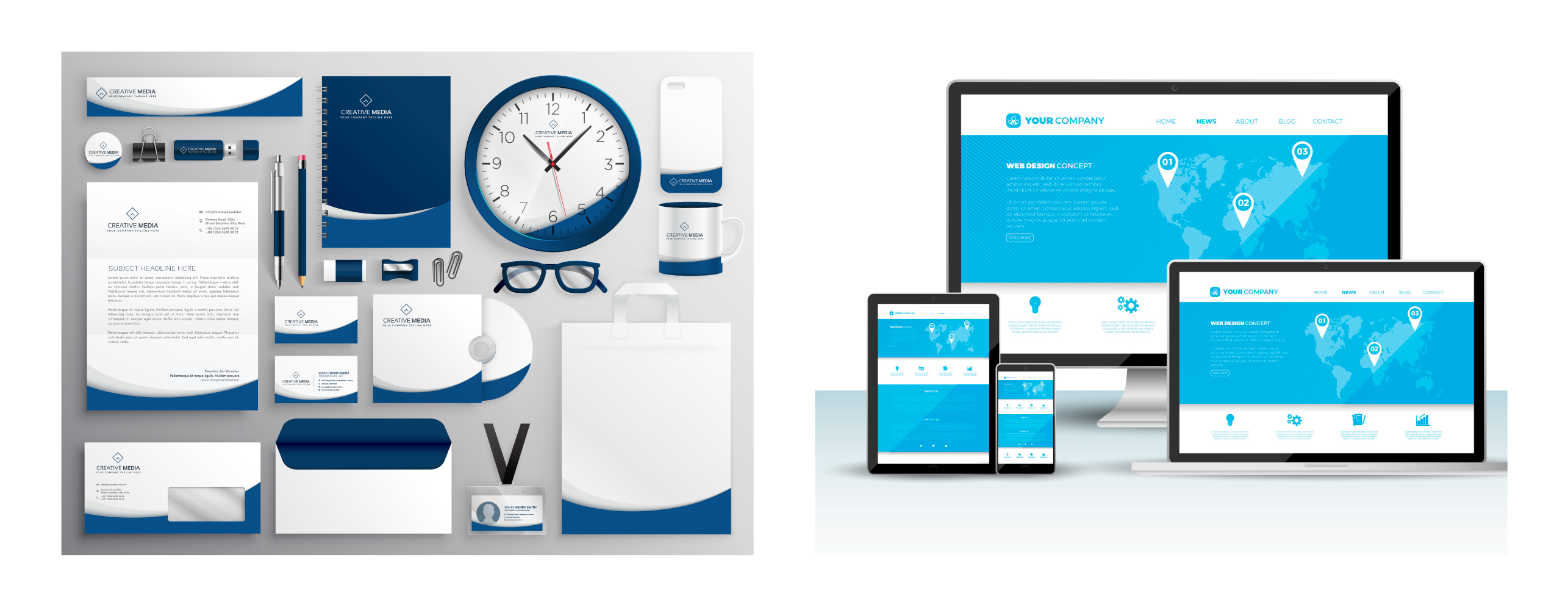
Вывод: для печати используйте CMYK, для интернета – RGB. Перепутав модели цветов, на выходе – в типографии или на экране монитора – не удивляйтесь абсолютно другой цветовой гамме. Будьте внимательны!
300 dpi и 72 dpi
Кроме цветовой модели, каждый растровый файл имеет свое разрешение. Обычному пользователю не обязательно разбираться глубоко во всем этом, достаточно запомнить два числа: 72 и 300. Разрешение 72 dpi– это золотой стандарт для веб-дизайна. 300 dpi – идеальное разрешение для растрового файла, если вы собираетесь его печатать.

JPEG/JPG
JPEG – это растровый формат, наиболее широко используемый в онлайне. Обычно он используется для сохранения фотографий, email-графики и больших изображений, таких как рекламные баннеры.
Используйте JPEG, когда:
- Вы имеете дело с коллажами, артами, фотографиями для их публикации в онлайне. JPEG идеален для веб-изображений, которые необходимо быстро загрузить.
- Вы хотите распечатать фотографии, коллажи или графику. Файлы JPEG с высоким разрешением и низкой степенью сжатия идеально подходят для редактирования, а затем – печати.
Не используйте JPEG, когда:
- Вам нужна веб-графика с прозрачностью. Если вам нужно изображение на прозрачном фоне, GIF и PNG – лучшие варианты для этого.
- Вам нужно редактируемое изображение со слоями. JPEG – это плоский формат изображения, означающий, что все изменения сохраняются в один слой. Присмотритесь к PSD-формату (Photoshop), если вам нужен многослойный документ.
GIF
GIF (Graphics Interchange Format) – это тоже растровый формат. Он широко используется для веб-изображений, анимированной графики (рекламные баннеры,email-изображения, мемы в социальных сетях).
Используйте GIF, когда:
- Вы хотите создать веб-анимацию. Изображения GIF содержат все кадры и информацию о времени в одном файле.
- Вам нужна прозрачность. Изображения GIF имеют «альфа-канал», который может быть прозрачным.
- Вам нужен маленький файл. Методы сжатия в формате GIF позволяют значительно уменьшить файлы изображений. Для очень простых иконок и мелкой веб-графики GIF –лучший формат.
Не используйте GIF, когда:
- Вам нужно фотографическое качество изображения. Хотя GIF-файлы могут иметь высокое разрешение, они имеют ограничение в 256 цветов (если вы не знаете несколько трюков). Фотографии, как правило, имеют тысячи цветов и будут выглядеть плоскими и менее яркими (а иногда – странными из-за цветовых полос) при преобразовании в GIF.
- Вам нужно напечатать изображение. Из-за цветового ограничения большинству напечатанных фотографий не хватает глубины. Если вам нужно распечатать фотографии, используйте лучше TIFF, PSD или JPG.
- Вам нужно многослойное редактируемое изображение. GIF – это плоский формат изображения, означающий, что все изменения сохраняются в один слой.
PNG
PNG – это растровый формат, который расшифровывается как Portable Network Graphics. PNG схож с GIF. Это словно GIF следующего поколения – формат имеет возможность использовать прозрачность, но также может отображать более высокую глубину цвета и передавать миллион оттенков. PNG давно является веб-стандартом и одним из самых распространенных форматов изображений, используемых в интернете.
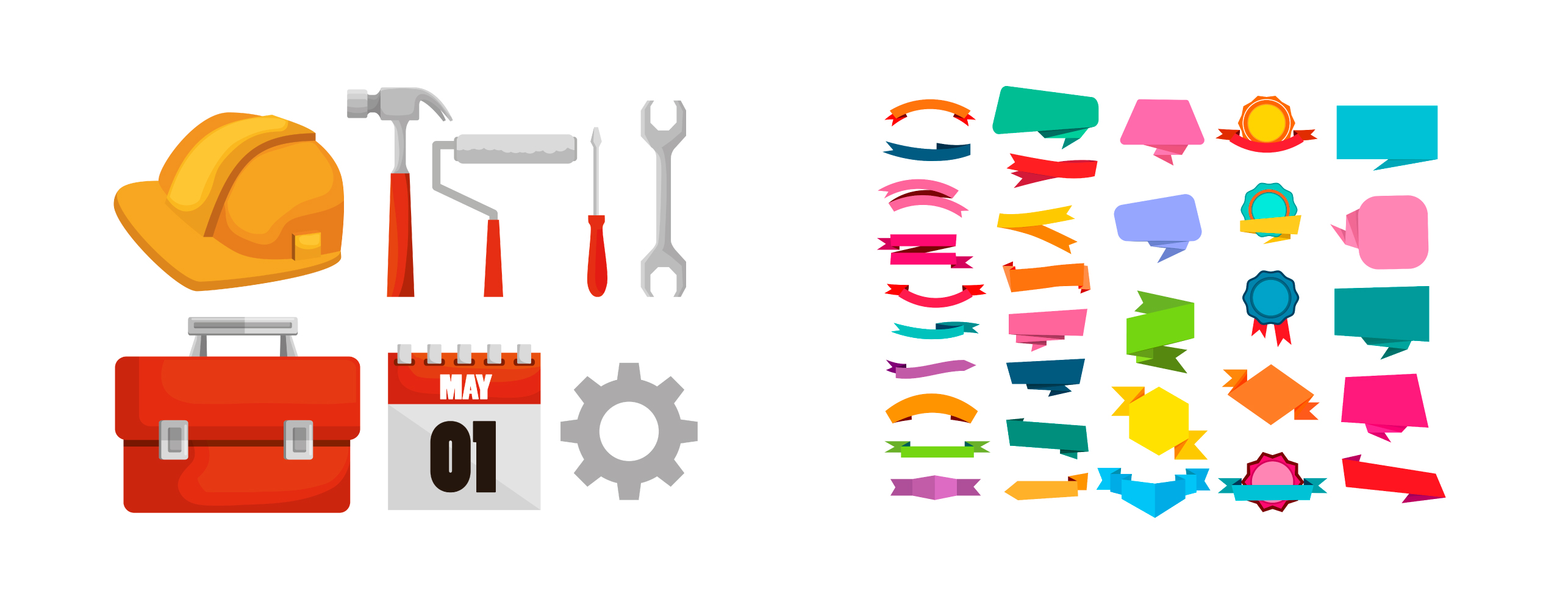
Используйте PNG, когда:
- Вам нужна качественная веб-графика с прозрачностью. Причем вы можете задавать степень прозрачности (в отличие от GIF-файлов, которые имеют только вариант прозрачности:вкл/выкл). Кроме того, с большей глубиной цвета у вас будет более яркое изображение, чем GIF.
- У вас есть иллюстрации с ограниченным количеством цветов. Хотя в формате PNG может быть любое изображение, но небольшая цветовая палитра особенно хорошо выглядит в формате PNG.
- Вам нужен маленький файл. Файлы PNG можно уменьшать до невероятно маленьких размеров, особенно c изображениями простых цветов, форм или текстов. Это делает их идеальным вариантом для веб-графики.
Не используйте PNG, когда:
- Вы работаете с фотографиями или художественной полноцветной графикой. Финальные файлы могут получиться очень тяжелыми, что ухудшит скорость загрузки страницы сайта. Если вы работаете с фотографиями в интернете, используйте лучше JPEG.
- Вы имеете дело с печатным проектом. PNG-графика оптимизирована для экрана.
TIFF
TIFF (Tagged Image File Format) – это высококачественный растровый формат. В основном используется при сканировании и печати фото.
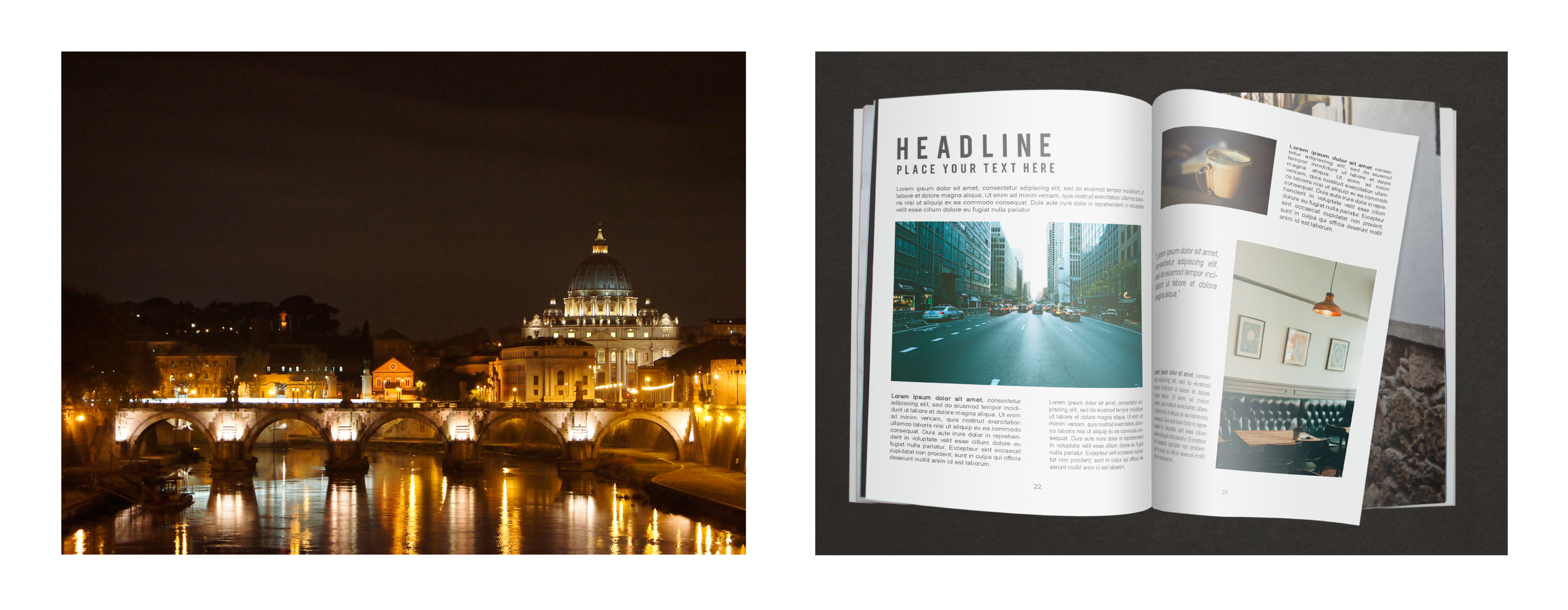
Используйте TIFF, когда:
- Вам нужна сверхкачественная печатная графика. Наряду с RAW, файлы TIFF относятся к числу графических форматов самого высокого качества. Если вы печатаете фотографии (особенно крупного формата), используйте TIFF. Но учтите, что размер файла будет большим.
- Вы делаете высококачественное сканирование. Использование TIFF для сканирования ваших документов, фотографий и иллюстраций обеспечит файл наилучшего качества для дальнейшей работы.
Не используйте TIFF, когда:
- Вы работаете с веб-графикой. Хотя многие браузеры поддерживают его, файлы TIFF оптимизированы для печати. Для онлайна используйте JPEG или PNG.
PSD
PSD –запатентованный формат изображений, который расшифровывается как Photoshop Document. Это оригинальный формат файлов, созданных в программе Adobe, который поддерживает многослойность документа.
PSD в основном используется для создания и редактирования растровых изображений, но этот уникальный формат также может содержать векторные слои, что делает его чрезвычайно гибким для самых разных проектов. PSD может быть экспортирован в большое количество форматов файлов, включая все растровые, перечисленные выше.
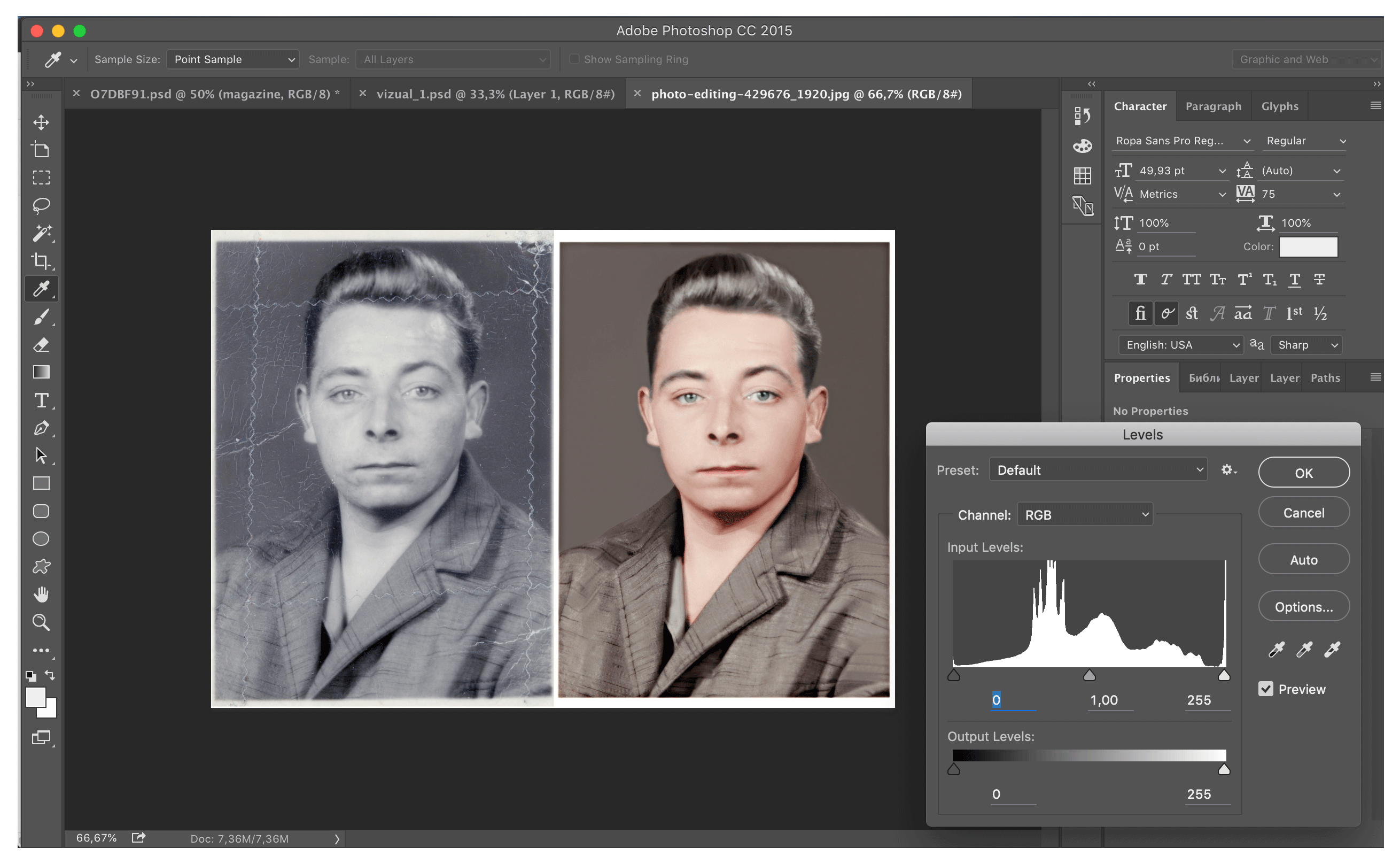
Используйте PSD, когда:
- Вам нужно ретушировать фотографии, внести некоторые изменения в макет или сделать коллаж. Нужно поменять цвета на фото? Удалить красные глаза? Или добавить текст? PSD создан для этих работ.
- Вам необходимо указать нужный цветовой профиль для файла, изменить его размеры и разрешение (это можно сделать в «Фотошопе»).
- Вам нужно оптимизировать файл для интернета или печати.
- Вы должны создать макет веб-сайта или приложения. Слои позволяют легко перемещать элементы пользовательского интерфейса.
- Вы хотите сделать простенькую анимацию или видео. «Фотошоп» позволяет легко нарезать простые видеоклипы и добавлять графику, фильтры, текст, анимацию и многое другое.
Не используйте PSD, когда:
- Вам необходимо опубликовать фотографию в интернете или отправить файл для предварительного просмотра клиенту. Есть шанс, что заказчик просто не сможет открыть файл PSD – большинство программ поддерживают формат JPEG. Кроме того, PSD-файл достаточно много весит.
- Вы хотите распечатать свои ретушированные фотографии или созданную графику. Многие принтеры не понимают формат PSD, поэтому сначала преобразуйте ваши файлы в JPEG или TIFF.
RAW
RAW – «сырой» формат изображения.Он содержит необработанные данные, полученные цифровой камерой. Обычно они обрабатываются, а затем сжимаются и сохраняются в JPEG или TIFF.
Профессиональные фотографы работают с RAW, чтобы редактировать изображения (работать с тенями, экспозицией, балансом белого, искривлениями объектива и др.)без потери качества.
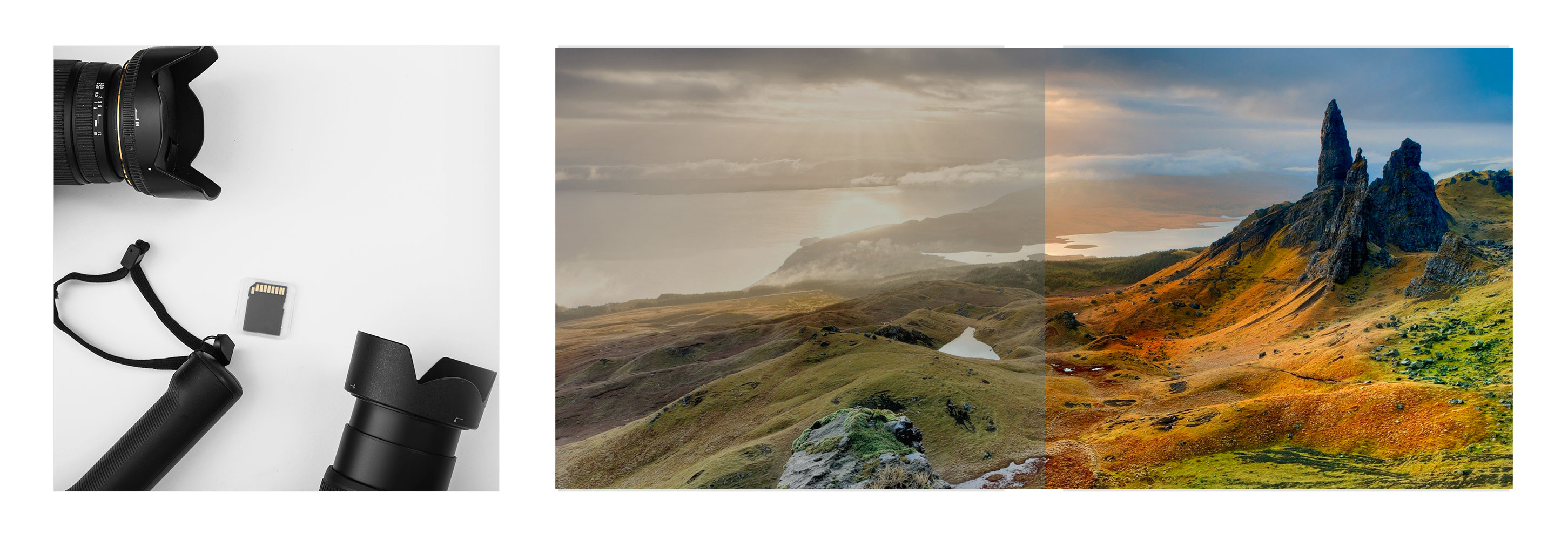
Используйте RAW, когда:
- Вы сами снимаете и редактируете фотографии. Убедитесь, что вы выбрали формат RAW на вашем фотоаппарате, а потом используйте наиболее удобное вам ПО для редактирования (это можно сделать в Lightroom, Photoshop, GIMP).
Не используйте RAW, когда:
- Вы работаете с веб-графикой. RAW достаточно «тяжелый». Перед загрузкой в интернет нужно сконвертировать отредактированные фото, например, в JPEG.
- Вы хотите распечатать свои фотографии. Многие принтеры не принимают необработанные форматы. Поэтому сначала преобразуйте их в JPEG или TIFF.
WebP
WebP– это современный растровый формат изображений для веба, предложенный Google в 2010 году. WebP обеспечивает то же качество изображений при меньшем размере, если сравнивать с PNG и JPG. Разница составляет 25–30%.

ИспользуйтеWebP, когда:
Не используйте WebP, когда:
- Вы боитесь, что ваша аудитория будет пользоваться теми 20 % браузеров, которые не поддерживают формат WebP.
BMP
BMP – это старейший растровый формат от Microsoft, сейчас применяется редко.Такие файлы много весят и не имеют реальных преимуществ перед TIFF и др.

Используйте BMP, когда:
- Сложно даже назвать ситуации, когда сейчас целесообразно использовать BMP. Из плюсов можно выделить разве что то, что он поддерживается большинством графических программ.
Не используйте BMP, когда:
- Вы используете изображение для размещения в сети. BMP-файлы довольно тяжелые и увеличат скорость загрузки страницы.
- Собираетесь напечатать файл. Качество файла в формате BMP не самое лучшее несмотря на его достаточно большой вес.
Векторные форматы файлов
Векторными называют цифровые изображения, в которых точки, линии и кривые рассчитываются компьютером. В отличие от растровых, векторные изображения не зависят от разрешения – когда вы уменьшаете или увеличиваете их, фигуры становятся больше, при этом качество и четкость сохраняются.
Векторные изображения обычно используются для создания логотипов, иконок, набора текста и цифровых иллюстраций. Для создания и редактирования векторных изображений часто используется программа Adobe Illustrator.

PDF расшифровывается как Portable Document Format и представляет собой универсальный формат, который помогает правильно изображать как векторную, так и растровую графику. Он хорошо поддерживается различными графическими программами. PDF-файлы корректно отображаются вне зависимости от приложения, операционной системы или браузера.
PDF поддерживает многостраничные документы, поэтому этот формат часто используют для печати. Вам никогда не откажут в типографии, если вы принесете правильно подготовленный PDF-файл. Любое изображение, которое вы создавали в программах Adobe Photoshop или Illustrator, может быть экспортировано напрямую в PDF.
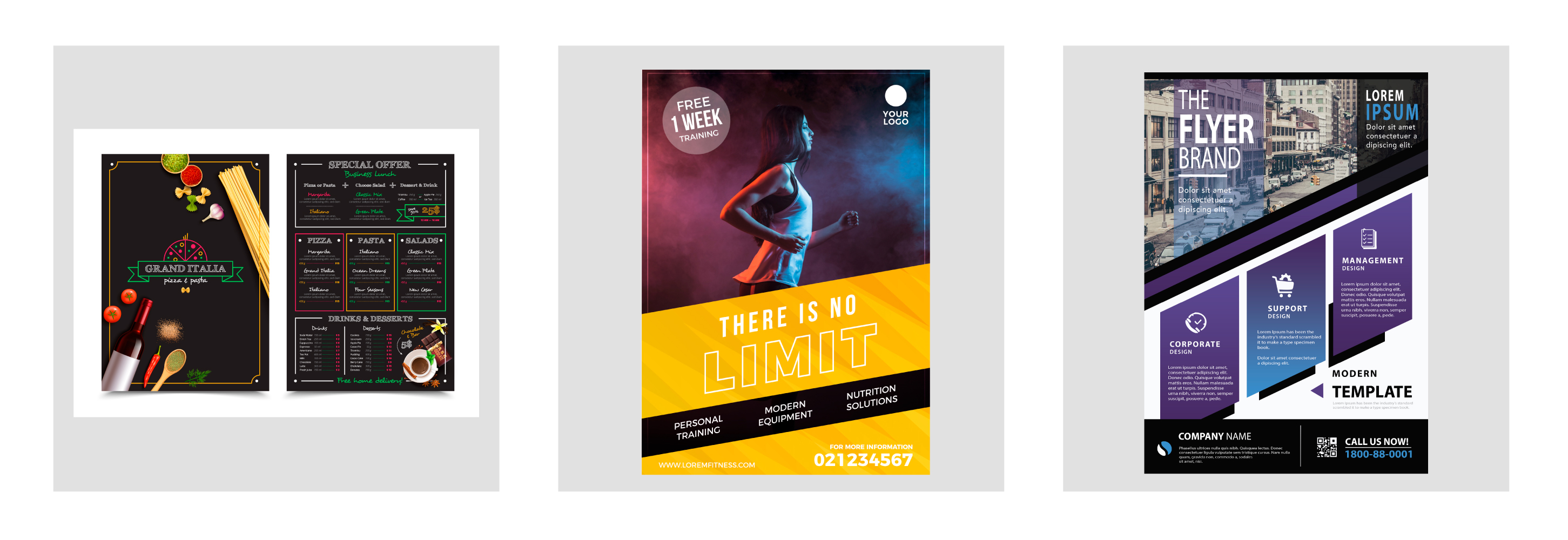
Используйте PDF, когда:
- Вы готовите файлы к печати. Многие типографии с удовольствием принимают PDFи работают с ним в качестве основного формата.
- Вы хотите использовать многостраничные документы в интернете. Нелогично использовать PDF для одной иконки или логотипа, но этот формат отлично подойдет для электронных книг, журналов и буклетов. Этот файл удобно просматривать, загружать и печатать.
Не используйте PDF, когда:
- Вам нужно менять свой дизайн. Вы можете редактировать растровые изображения в Photoshop, а векторную графику – в Illustrator. Когда закончите, уже можете объединить их в PDF.
EPS
EPS расшифровывается как Encapsulated PostScript. Этот формат используется в основном как векторный, однако может включать в себя и растровые данные.
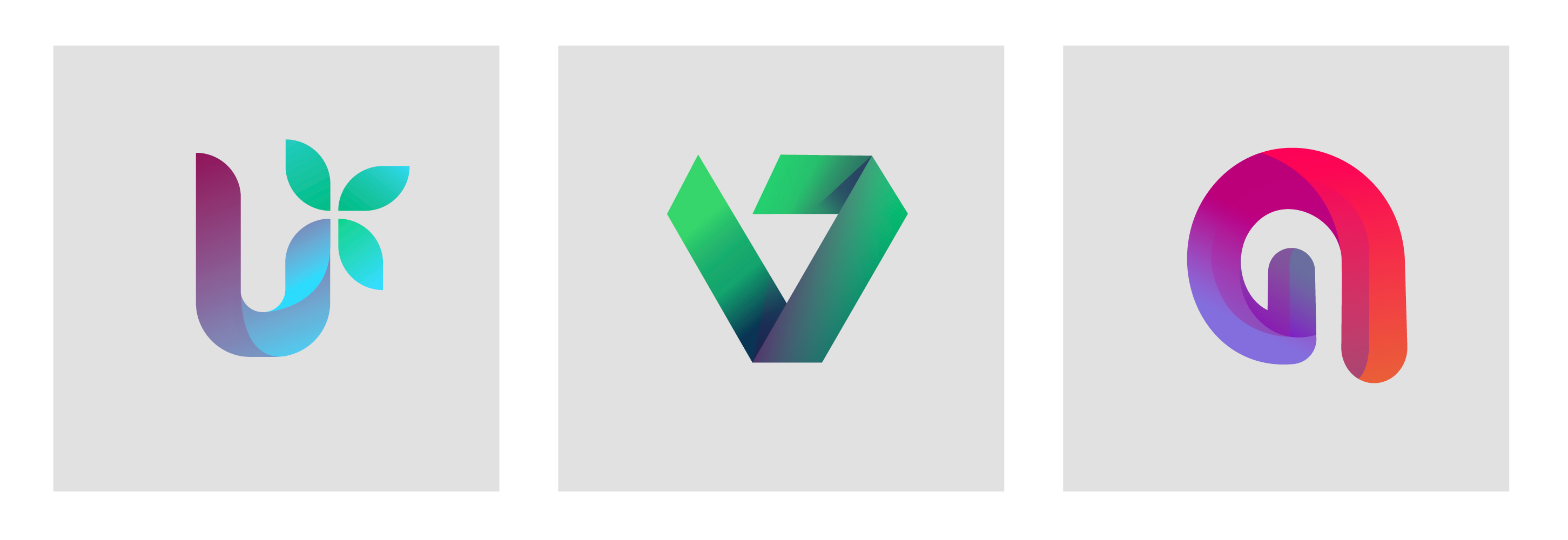
Используйте EPS, когда:
- Вам необходимо отправить векторный логотип или другое векторное изображение клиенту, дизайнеру или сотруднику типографии. С файлом EPS не приходится беспокоиться о качестве изображения: независимо от размера, оно всегда будет отображаться четко и качественно.
Не используйте EPS, когда:
- Вы имеете дело с фотографиями или художественной графикой. EPS может содержать растровые изображения, но этот тип файла предназначен в основном для векторных изображений. Работайте с форматами PSD, TIF или JPEG, если у вас фотопроект.
- Вам нужно разместить файл в онлайне. Легче сохранить сделанный вами макет Photoshop сразу в JPEG, PNG или GIF.
AI
AI – это векторный формат изображений, который расшифровывается как Adobe Illustrator. Формат основан на стандартах EPS и PDF, разработанных Adobe. Как и эти форматы, AI-файлы в основном являются векторными, хотя могут также включать встроенные или связанные растровые изображения.
AI-файлы можно экспортировать как в формат PDF, так и в EPS (для удобства просмотра и печати), а также в JPEG, PNG, GIF, TIFF и PSD (для использования в интернете и дальнейшего редактирования).
Используйте AI, когда:
- Вам нужно отредактировать векторный дизайн. AI-файлы позволяют перемещать и изменять каждый элемент в вашем дизайне парой кликов.
- Вам необходимо создать логотип, значок или фирменный знак. Любая векторная графика, созданная в Illustrator, может быть увеличена до любого размера без потери качества.
- Вы создаете одностраничный печатный документ: буклет, постер, визитку, листовку или заметку.
Не используйте AI, когда:
- Вам нужно отредактировать растровое изображение. Если в композиции используется растровая графика (фотография или рисунок), Illustrator менее удобен, так как имеет ограниченное количество инструментов для такого редактирования. В Photoshop доступны более сложные настройки, например: изменение цвета, контрастности и яркости.
CDR
Файл CDR – это формат проектов CorelDRAW. Может содержать как векторную, так и растровую графику. Файлы CDR используются для создания различных типов документов: писем, буклетов, таблоидов, открыток, веб-страниц и баннеров. Не все графические программы поддерживают этот формат. Однако вы можете легко экспортировать/конвертировать CDR в PDF, JPG, PNG, BMP или AI.

Используйте CDR, когда:
- Вам необходимо создать логотип, значок или фирменный знак. Любая векторная графика, созданная в CorelDRAW,может быть увеличена до любого размера без потери качества.
- Вы создаете одностраничный печатный документ: буклет, постер, визитку или листовку.
- Вам нужно создать векторную графику и вы предпочитаете работать в CorelDRAW, а не в Adobe Illustrator.
Не используйте CDR, когда:
- Вам нужно отредактировать растровое изображение (фотографию или рисунок). CorelDRAW имеет ограниченное количество инструментов для редактирования растровых элементов. Кроме того, я бы рекомендовала конвертировать CDR в более популярные векторные форматы – например, в AI или EPS, так как сейчас формат CDRиспользуется все реже.
SVG
Файл SVG – векторный … как Scalable Vector Graphics. Идеальный формат иконок для веб-сайтов. Изображения в формате SVG масштабируются без потери качества изображения. Кроме того, эти файлы могут быть открыты практически любым браузером, а еще обычным текстовым редактором, так как SVG – это язык разметки, созданный W3C и входящий в подмножество XML.

Используйте SVG, когда:
- Вам необходимо создать иконки, значки, мелкую векторную графику для сайта. SVG занимают меньше места, чем JPEG или GIF.
- Вам необходимо создать векторную графику для веба и быть уверенным, что она будет корректно и качественно отображаться во всех браузерах и устройствах.
Не используйте SVG, когда:
- Вам нужно создать графику большого размера или с большим количеством мелких деталей.
P. S. Шпаргалка
Я очень надеюсь, что эта статья поможет вам лучше разобраться в многообразии и назначении различных видов графических файлов. С ней вам легче будет общаться с дизайнерами и увереннее себя чувствовать в типографии.
Бонус: шпаргалка по вышеперечисленным растровым и векторным форматам.
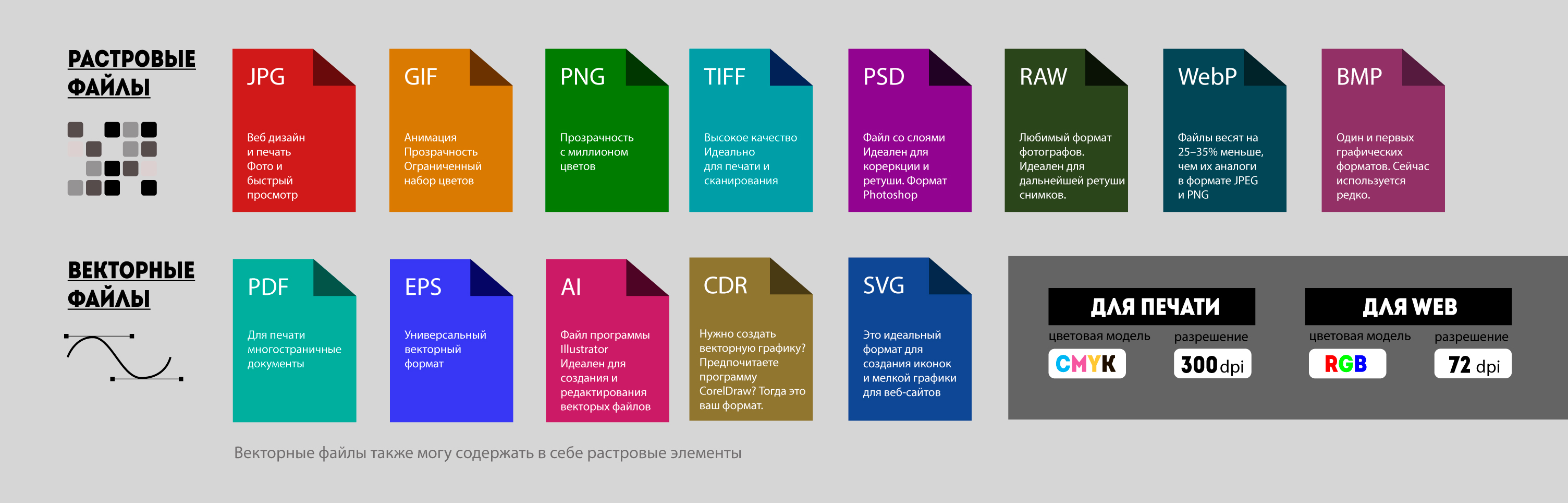 Моушн-дизайн в маркетинге: примеры и особенности
gid-po-formatam-graficheskikh-faylov-dlya-nedizaynerov-kogda-i-dlya-chego-ispolzovat-kazhdyy-tip
Моушн-дизайн в маркетинге: примеры и особенности
gid-po-formatam-graficheskikh-faylov-dlya-nedizaynerov-kogda-i-dlya-chego-ispolzovat-kazhdyy-tipФорматы изображений: какой из них выбрать?
Предположим, вы только что завершили дизайн-проект, собираетесь сохранить файл, и в этот момент нужно выбрать правильное расширение для файла. Если вы не понимаете разницы между этими форматами, то будет достаточно сложно выбрать из них подходящий, но сегодня мы решили помочь вам, и объяснить одну простую вещь:

Существует одно главное правило – для каждой задачи предусмотрены свои форматы изображений. Существует множество различных форматов, с которыми вы никогда даже не столкнетесь, особенно если занимаетесь дизайном печатной продукции.
Постараемся выяснить, какие форматы изображений нам могут пригодиться.
Чтобы действительно понять разницу между типами изображений, для начала нужно выяснить, чем отличаются растровые изображения от векторных.
Растровые изображения состоят из пикселей, и могут быть выражены в чем угодно: от простых иллюстраций до комплексных изображений вроде цветных фотоснимков.
Так как растровые изображения состоят из фиксированного набора пикселей, при их масштабировании не избежать потери качества, особенно если их увеличивать. Они зачастую используются в качестве финального продукта, готового к отправке в печать или к публикации на сайте.
Векторные изображения на самом деле являются не совсем изображениями, – это нечто вроде математических формул, напрямую взаимодействующих с компьютером, сообщая ему координаты фигур, которые нужно отобразить. Благодаря этому, векторные изображения можно масштабировать без потери качества, так как формула просто-напросто подстраивается под необходимые размеры конечного рисунка.
Векторные изображения используются для создания текстов и логотипов, и они не способны отобразить комплексные графические продукты вроде фотографий. Обычно они используются как рабочие файлы, которые позже конвертируют в растровые изображения для сайтов. Но с их помощью также можно разрабатывать графику для последующей печати:

Классификация основных типов файлов, используемых в печати и веб-дизайне, подразумевает нечто большее, чем простое разделение на вектор и растр. Как растр, так и вектор – это лишь два крупных семейства, которые насчитывают множество различных форматов изображений с разными преимуществами, недостатками и предназначением.

Многие недолюбливают JPEG, но стоит отметить, что он просто не совсем подходит для печати. В JPG-формате используется сильное сжатие. Это хорошо, если требуется максимально уменьшить размеры файла, но это не совсем подходит с точки зрения качества картинки, которую вы собираетесь распечатывать. Поэтому этот формат нельзя использовать при создании, скажем, логотипов.
Именно благодаря маленькому размеру файлов, JPEG часто используется в веб-дизайне, так как это положительно влияет на скорость загрузки страниц. JPG-формат также широко используется для цифровых фотографий, так как потери в качестве незаметны, а благодаря меньшему размеру на флешке или жестком диске умещается гораздо больше снимков.
Учитывая все эти преимущества, JPG зарекомендовал себя в качестве «стандартного» формата для всего, что находится за пределами области дизайна. На практике вам наверняка придется столкнуться с клиентами, которые предоставят собственные логотипы в ужасном качестве или с теми, кто предпочитает работать исключительно с этим форматом, потому что знают только его. Сделайте все возможное, чтобы привлечь их внимание к другим, более подходящим, форматам.

Кажется, никто и никогда так и не произнес название этого формата правильно. Дизайнеры часто четко произносят первую букву G или диктуют все три буквы по очереди, однако его создатель, Стив Уилхайт, утверждает, что правильно произносить название как «джив». Хотя его аббревиатура расшифровывается как Graphics Interchange Format («формат для обмена изображениями»), а сам он главным образом используется в веб-дизайне.
Преимущество GIF (которое также отличает его от остальных веб-форматов для изображений) в том, что эти картинки можно анимировать.
Кроме того, GIF поддерживает прозрачность, что иногда позволяет существенно снизить вес файлов. Однако понятие маленького веса относительно, так как чем больше цветов используется, тем больше будет весить файл. Также важно учитывать количество кадров, так как каждый кадр также влияет на вес файла и увеличивает время загрузки веб-страницы.

Формат PNG совмещает в себе преимущества JPG и GIF, однако, у него есть четкие рекомендации к использованию. Как и JPG, PNG-формат идеально подходит для фотографий, и при этом позволяет сохранить даже лучшее качество снимков, чем JPG. PNG также поддерживает прозрачность, поэтому это почти идеальный вариант для дизайнеров, которым нужны прозрачные элементы, но при этом они не могут пожертвовать качеством графики.
Основной недостаток PNG — большой размер файла, а это отрицательно сказывается на скорости загрузки сайта. Этот формат лучше всего использовать выборочно для элементов, где требуется высокое качество, которое JPG и GIF не способны предложить (например, высококачественные логотипы). PNG также относится к растровым форматам изображений, поэтому при масштабировании таких файлов вы рискуете потерять качество.

TIFF (иногда TIF) – формат файла без сжатия, а это значит, что при сохранении он вообще не подвергается компрессии. TIFF также поддерживает послойную структуру.
Этот формат зачастую называют «готовым к печати» хотя большинство принтеров лучше работают с родными типами файлов вроде AI и PSD.
Кроме того, TIFF слишком тяжелый формат для веб-дизайна. А размеры файлов могут отпугнуть неопытных клиентов, так что постарайтесь подготовить проекты в более распространенных форматах.

PSD представляет собой родной формат программы Adobe Photoshop. Это значит, что беспрепятственно редактировать эти файлы можно только в Photoshop.
PSD нельзя использовать на страницах сайта, и мы настоятельно не рекомендуем вам высылать клиентам превью дизайнов в этом формате. Однако он отлично подходит для последующей печати или для обмена файлами проектами с другими дизайнерами.

EPS – стандартный векторный формат файлов, состоящий из многочисленных формул и чисел, за счет которых генерируется векторная иллюстрация. Это идеальный формат для тех элементов дизайна, которые обычно нужно масштабировать (например, логотипы).
Файлы в EPS-формате готовы к печати, однако, это не тот формат, который нужно использовать в веб-дизайне. Зачастую после утверждения дизайна страницы его составные элементы конвертируются в PNG, JPG и GIF.
Элементы дизайна, сохраненные в формате EPS, можно открыть в любом редакторе с поддержкой векторной графики. Следовательно, EPS больше подходит для обмена файлами с клиентами, печати на принтере или для совместной работы над проектом с другими дизайнерами.

AI – еще один брендовый векторный формат от Adobe, предназначенный для работы в программе Illustrator. AI-файл нельзя встраивать в веб-страницы, и это не тот формат, который используется для отправки проектов клиенту. Но он хорошо подходит для внутреннего использования и для печати.

PDF-формат от Adobe идеально подходит как для печатной продукции, так и для цифрового использования. Это формат, с которым «справится» любой клиент, и который без проблем можно распечатать на принтере. В PDF-документ можно поместить как растровые, так и векторные изображения, или даже комбинировать их в едином документе.
Конечно, придется сильно постараться, чтобы качественно отобразить содержимое PDF-документа на странице сайта, однако можно реализовать его скачивание. Этот формат также идеально подходит для отправки клиентам превью финального результата.
Однако PDF больше подходит для печатных продуктов вроде книг, брошюр или листовок.

В процессе работы над дизайном печатной продукции, вам, возможно, придется прыгать от одного формата к другому. Иногда нужно поместить JPG-фотографии и EPS-логотип в общий проект, работа над которым ведется в PSD-файле в Photoshop.
Хорошо то, что у каждого формата изображений есть сильные стороны, и опытный дизайнер знает, как из них извлечь выгоду. Велика вероятность, что один и тот же элемент дизайна понадобится вам в разных форматах: основной исходник логотипа будет храниться в EPS-формате, его PNG-версия будет использоваться на сайте, а анимированная GIF-версия припасена для особых случаев.
При помощи Photoshop и Illustrator вы можете сохранять и конвертировать изображения практически в любые форматы. Но стоит отметить, что сохранение картинки с низким разрешением в какой-то специфический формат не поможет вам улучшить его качество. А вот сохранение высококачественного изображения в формат с использованием сжатия приведет к потере качества.
Конвертировать векторное изображение в растровое очень просто – нужно указать желаемый растровый формат при сохранении. Однако такое действие сожмет векторы в пиксели, а это значит, что вы больше не сможете «безболезненно» масштабировать сохраненное изображение, поэтому мы рекомендуем на всякий случай оставить копию исходного файла.
Конвертирование растрового изображения в векторное – это целая наука. Нет простого способа конвертировать пиксели растрового изображения в формулы, генерирующие векторы. Самый проверенный способ – это просто перерисовать картинку при помощи векторов.
Данная публикация представляет собой перевод статьи «IMAGE FILE TYPES EXPLAINED: WHICH FORMAT SHOULD YOU USE?» , подготовленной дружной командой проекта Интернет-технологии.ру
Самые распространенные форматы изображений и виды форматов
Каждый из нас, так или иначе, сталкивается с изображениями. Давайте посмотрим на вопрос понимания этого термина несколько шире. Ведь форматы изображений включают в себя не только графику (рисунки, фото, анимация, мультипликация и т.д.), но и видео. Отдельно остановимся на вопросах преобразования файлов, а также хранения того или иного типа информации.
Что представляют собой форматы изображений?
Это информация, хранящаяся в файле, которая предназначена для визуализации данных (отображения ее на воспроизводящем устройстве вроде монитора, телевизора, принтера, мобильного девайса и т.д.).

Что же до самой информации в файле, то большей частью она описывает способ визуализации, метод создания цельного статического или динамического изображения, его размер (не путать с размером самого файла), количество и глубину цветов и их оттенков и так далее.
Понятие векторной и растровой графики
Для начала рассмотрим, какие форматы изображений применяются исключительно в стандартном понимании графики. Следует четко разграничить векторную и растровую графику. Эти два типа являются базовыми.
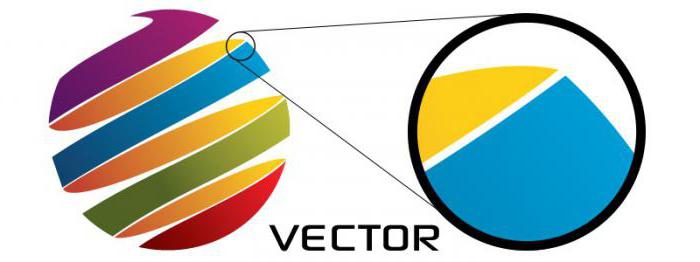
Векторная графика позволяет производить визуализацию объекта на основе математического описания множества совокупных элементов, входящих в состав изображения, которые принято называть примитивами. К ним относятся простейшие понятия, знакомые всем еще со школьной скамьи. Это точки, линии, кривые, окружности, многоугольники и т.д.
Преимуществом такого подхода можно назвать возможность описания в математической модели сколь угодно большого числа отдельных элементов без существенного увеличения конечного размера файла. Кроме того, здесь очень сильно проявляется масштабируемость, что позволяет изменять размеры каждого отдельно взятого элемента или их полной совокупности без потери качества всего изображения. Такой описательный алгоритм годится в основном для графики, создаваемой вручную, например, в каком-то графическом редакторе. Для фотографий этот метод не применим.
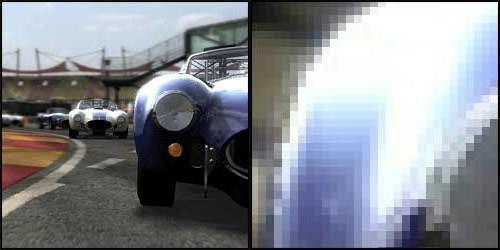
Растровая графика подразумевает использование специальной сетки, состоящей из прямоугольных объектов (точек) разного цвета, называемых пикселями. Здесь качество картинки определяется размером сетки (чем больше пикселей по длине и ширине или их суммарное представление, тем качественнее изображения), количеством цветов и их глубиной, применяемой цветовой гаммой (цветовым пространством) и разрешением (количеством пикселей на единицу площади). При этом такой метод позволяет обрабатывать объекты любой сложности и задавать те же плавные переходы из одного цвета в другой, чего нет в векторной графике. Но при этом простые изображения зачастую имеют очень большой размер файла, а возможность точного масштабирования сводится практически к нулю.
Самые распространенные типы графических изображений
Теперь посмотрим на сами форматы файлов изображений, которые применяются в компьютерных технологиях чаще всего.
BMP – простейший вариант, основанный на цветовой схеме RGB (красный, зеленый, синий) и имеющий довольно слабый алгоритм сжатия без потери качества. Преимуществ у него никакого, еще и файлы имеют очень большой размер.
JPG (JPEG) – самый распространенный формат, применяемый чаще всего для хранения фотографий. Сжатие существенное, но и потеря качества очень большая. После сильного сжатия восстановить исходный материал нельзя, но, если его минимизировать, отличия будут малозаметны, а размер файла станет существенно меньше.
PNG – один из самых интересных форматов, который может подвергаться сжатию без какой-либо потери качества. Анимацию этот формат не поддерживает (равно как и два предыдущих), зато при использовании так называемого альфа-канала каждому пикселю можно задать уровень прозрачности, что делает его несколько похожим на следующий тип графики.
GIF – формат, поддерживающий анимацию и алгоритмы сильного сжатия без потери качества. Главное его преимущество в том, что можно создать серию изображений с цикличным повтором или сменой одного другим. Несмотря на слабенькую глубину цвета, применяется в основном для «живых» обоев, анимированных смайлов и аватарок.
TIFF – формат, который чаще всего используется профессиональными веб-дизайнерами ввиду того, что он имеет высокую глубину цвета (192 бита). Сжатие производится без потерь, но работать с таким форматом без специальной подготовки очень сложно. Браузеры картинки такого типа практически не поддерживают.
ICO – формат для создания иконок, поскольку позволяет использовать очень малые размеры рисунков. В плане структуры он несколько напоминает BMP, однако, поддерживает параметры прозрачности по типу GIF и PNG.
EPS – формат двух разновидностей: векторной и растровой графики. В основном используется в издательствах или для создания шрифтов, если в дальнейшем вывод изображения предполагает использование устройств PostScript.
PICT – самый распространенный формат Macintosh. Его универсальность заключается в том, что единый файл изображения может содержать векторную и растровую графику, звук, иметь любую глубину цвета, а также использует прогрессивный метод RLE-компрессии.
PCX – формат для хранения растровых изображений с глубиной цвета 24 бита. Сжатие очень быстрое, но не подходит для преобразования детальной графики, например, фотографий.
RAW – универсальный формат, используемый для изображений, поступающих непосредственно с цифровых камер. Про него можно сказать, что это формат наилучшего качества изображения. Может служить исходным материалом при обработке не только изображений, но и звука. Кроме того, поддержка мета-данных дает огромный потенциал для обработки и применения алгоритмов сжатия без потерь или с потерями любого уровня. Формат достаточно специфичный и требующий определенных знаний при работе с ним.
Форматы файлов специализированных графических редакторов
Кроме стандартных типов, отдельно можно выделить форматы графических изображений, применяемых в специализированный редакторах.
PDF – формат, который может содержать текстовые и графические данные. Разработан корпорацией Adobe. Этот формат предполагает использование разных методов сжатия для каждого конкретного элемента, содержащегося в конечном файле. Сегодня он является универсальным в основном для технической документации в электронном виде.
CDR – векторный формат графического редактора Corel Draw. Обработать его можно только таким программным пакетом. Другими редакторами не поддерживается, но легко экспортируется в другие форматы.
AI – формат программы Adobe Illustrator, поддерживаемый большинством других редакторов. Главная особенность – наивысшая стабильность изображения и полная совместимость с технологией PostScript. Может использоваться как промежуточный формат при переводе из одного в другой.
PSD – лучший формат изображения программного пакета Adobe Photoshop для промежуточного редактирования сложных изображений. Позволяет использовать слои и режимы смешивания, но имеет больший размер по сравнению с другими форматами. В качестве конечного формата для сохранения файлов применяется исключительно в самой программе.
Изображения большого формата
Если говорить об обработке изображений большого формата, где требуется учесть высокую детализацию, то стоит использовать RAW, TIFF или PSD.

Однако, многие профессиональные фото- и видеокамеры, обладающие матрицами на уровне 20-25 Мп, имеют собственные стандарты. Большинство из них адаптировано к наиболее распространенным типам форматов. Здесь все зависит только от настроек самой камеры. То же самое касается и мобильных девайсов.
Основные типы видео и анимации
Теперь коротко остановимся на видео, поскольку его тоже можно в каком-то смысле трактовать как изображение, вернее, как набор чередующихся изображений (кадров). Здесь определяющим фактором является частота кадров в секунду (fps) и размер картинки в пикселях.

Изначально на заре развития цифрового видео это был всем известный формат AVI, который применяется и до сих пор, поскольку является неким контейнером, содержащим информацию, обработанную или сжатую совершенно разными методами (кодеками). Для воспроизведения требуется специальный декодер.
Чуть позже появились такие известные форматы, как WMV, MPG, MKV, MP4, VOB, TS и многие другие, причем последние можно рассматривать даже как форматы изображения телевизора высокого разрешения, позволяющего воспроизводить файлы со стандартами качества HD, Full HD (2k) или Ultra HD (4k).

Что касается анимации, сегодня наиболее известной является технология Flash. Изначально это была разработка корпорации Macromedia, но потом ее выкупила компания Adobe и существенно модернизировала. Формат таких файлов – SWF. Он применяется в основном для создания небольших анимационных роликов, компьютерной мультипликации, баннеров или для простеньких игр.
Мобильные системы
Если говорить о мобильных системах (смартфонах или планшетах на базе Android, iOS, Blackberry и т.д.), то специализированные форматы изображений встречаются крайне редко. В основном используются стандартные компьютерные форматы изображений и для графики, и для видео. Однако, без установленных кодеков и декодеров некоторые типы видео воспроизводиться не будут. Именно поэтому придется решать проблему конвертирования исходного материала в другой тип.
К примеру, обычные телефоны воспринимают только формат 3GP. Android или iOS рекомендуют использовать MP4. Но в целом вариантов хватает.
Изменение основных параметров изображений
Наверное, все прекрасно понимают, что редактирование нужно производить при помощи специальных программ.

Простейшие операции по изменению размера, отражению, повороту, наклону и другие можно выполнить даже в самом примитивном редакторе Paint, который входит в комплект любой «операционки» Windows.
Если же требуются более сложные действия, скажем, изменения цвета, насыщенности, контрастности, редактирование слоев, разбивка изображения на отдельные составляющие и прочее, то придется использовать профессиональные пакеты вроде вышеупомянутых Corel Draw или Adobe Photoshop.
Для редактирования видео имеются свои утилиты, например, Vegas Pro. Кроме стандартных возможностей, в них можно применять специализированные эффекты и системы моделирования, позволяющие переносить на заранее построенную математическую модель реальное изображение по типу того, как снимался бой Морфеуса и Нео в первой части «Матрицы».
Преобразование форматов
Преобразование (конвертирование) производится при помощи утилит, называемых конверторами. Один из самых ярких представителей – Xilisoft Video Converter, который умеет преобразовывать и графику, и видео.
Для графики можно предпочесть, например, ACDSee Ashampoo Photo Commander, Free Image Convert And Resize или что-то еще. Сегодня таким программ можно найти очень много.
Единственное, на что стоит обратить внимание, это конечный формат и возможную потерю качества (форматы сжатия изображений). При просмотре картинки или видео на смартфоне или планшете это будет не так заметно, но вот на телевизионной панели разница станет весьма ощутимой.
Какой формат предпочесть для хранения данных?
Фото на компьютере можно хранить в универсальном JPG-формате. При их просмотре на мониторе особая четкость не нужна. Другое дело, когда фотографии нужно напечатать. Тут лучше использовать оригинальные форматы камер.
При переводе одного формата в другой восстановить «исходник» иногда будет просто невозможно, так что, предоставляя файлы в студию, менять их начальный вид не рекомендуется. Исключение, если вы обладаете необходимыми знаниями и производите редактирование сами с использованием профессионального ПО.
То же самое касается и видео. Все зависит от того, на каком устройстве оно будет просматриваться.
Заключение
Форматы изображений многочисленны и разнообразны, это может быть и графика, и видео. В статье были рассмотрены наиболее популярные форматы. Вопросы их обработки и преобразования, выбора программных средств, используемого формата для хранения данных и т.д., каждый пользователь решает сам.
Сравнение новых и проверенных форматов изображений
В данной статье мы рассмотрим новые форматы графических файлов, проведем их сравнение. Мы также рассмотрим методы оптимизации, которые помогут ускорить загрузку изображений на сайт.
Новые графические форматы используют более эффективные алгоритмы сжатия, поэтому размеры файлов получаются намного меньше. Что означает меньшее время загрузки сайта.
Эффект от новых форматов изображений будет постепенным, поскольку браузеры не сразу принимают свежие стандарты.
Вот несколько кандидатов, которыми можно заменять существующие форматы.
WebP был разработан Google как альтернатива JPG. Файл в этом формате может быть на 80 % меньше, чем JPEG.
Opera и Google Chrome в настоящее время уже поддерживают его. Firefox объявил о планах по реализации поддержки этого графического формата.
Google и Facebook в настоящее время экспериментируют с этим графическим форматом. WebP уже используют около 95 % изображений на главной странице eBay. YouTube применяет формат для отображения больших миниатюр.
Для CMS существуют расширения, которые помогут добавить поддержку WebP на сайт. Например, Optimus и Cache Enabler для WordPress. Это не нарушит отображение сайта в браузерах, которые не поддерживают WebP, если предоставить резервные варианты в формате PNG или JPG.
Эти данные по поддержке браузерами взяты с Caniuse.
Десктопные
| Chrome | Opera | Firefox | IE | Edge | Safari |
| 32 | 19 | 65 | Нет | 18 | Нет |
Мобильные / Планшеты
| iOS Safari | Opera Mobile | Opera Mini | Android | Android Chrome | Android Firefox |
| Нет | 11.1 | Все | 4.2-4.3 | 73 | Нет |
High efficiency image files имеет расширение HEIC (.heic). Ранее корпорация Apple объявила о том, что ее линейка продуктов будет поддерживать формат HEIF по умолчанию.
Помимо файлов меньшего размера HEIF обеспечивает большую гибкость, чем другие форматы. Он поддерживает неподвижные изображения и последовательности картинок. Следовательно, в одном файле можно хранить серийные снимки, кадры из видео и другие коллекции изображений. HEIF также поддерживает прозрачность, 3D и 4K.
Также файлы HEIF могут содержать свойства изображения, миниатюры, метаданные и вспомогательные данные. Измененные изображения могут быть восстановлены благодаря неразрушающим операциям редактирования. Это означает, что обрезка, повороты и другие изменения могут быть отменены в любое время.
На момент написания этой статьи формат HEIF не поддерживался браузерами.
Настольные
| Chrome | Opera | Firefox | IE | Edge | Safari |
| Нет | Нет | Нет | Нет | Нет | Нет |
Mobile / Tablet
| iOS Safari | Opera Mobile | Opera Mini | Android | Android Chrome | Android Firefox |
| Нет | Нет | Нет | Нет | Нет | Нет |
Free Lossless Image Format (или FLIF) использует алгоритм, который на 14-74 % эффективнее по сравнению с устаревшими форматами. Поэтому FLIF отлично подходит для любого типа изображений или анимации. Файлы, сохраненные в этом формате, в среднем на 43% меньше, чем в PNG.

При тестировании FLIF часто оказывался наиболее эффективным форматом.
FLIF использует один из алгоритмов на основе арифметического кодирования. Он также поддерживает прогрессивное чередование. Поэтому изображения отображаются целиком, как только они начинают загружаться.
Современные браузеры не поддерживают FLIF. Но веб-разработчики могут получить доступ к исходному коду FLIF и использовать решение полифилла.
В некоторых случаях стоит придерживаться проверенных графических форматов. Поэтому давайте рассмотрим их.
Является наиболее часто используемым форматом изображений в интернете. JPG назван в честь Joint Photographic Experts Group. Организации, которая разработала данную технологию. Вот почему JPG еще называют JPEG.
Формат был разработан еще в 1992 году и предназначен для облегчения сжатия растровых изображений с потерей качества. Сжатие с потерями — необратимый процесс, основанный на неточных приближениях. Идея состояла в том, чтобы позволить разработчикам регулировать коэффициент сжатия для достижения желаемого баланса между размером файла и качеством изображения.
JPG отлично подходит для фотографий. Но сжатие с потерями сопровождается снижением качества изображения. Качество ухудшается каждый раз, когда изображение редактируется и повторно сохраняется.
GIF (graphics interchange format) использует алгоритм сжатия LZW, который не ухудшает качество изображения. В формате GIF отсутствует поддержка цветов (которая есть в JPG и PNG). Тем не менее, формат популярностью благодаря возможности визуализировать анимацию путем объединения нескольких изображений в один файл. Изображения, хранящиеся в файле GIF, могут последовательно отображаться для создания короткого эффекта, похожего на фильм. GIF-файлы могут быть сконфигурированы для отображения последовательности изображений заданное количество раз.

Формат PNG был первоначально задуман как преемник GIF. Он был разработан специально для представления изображений в интернете. По популярности, PNG занимает второе место после JPG.
При этом PNG позволяет сжимать данные без потери качества. Формат также поддерживает прозрачность и непрозрачность. PNG обычно используется для несложной графики и иллюстраций.

Сравнение поддержки прозрачности JPG (слева) и PNG (справа).
Оптимизация изображения считается незаменимой для повышения производительности сайта. В Google Dev Guide есть исчерпывающая статья на эту тему, поэтому далее будет приведен лишь краткий список советов по ускорению загрузки изображений.
Новые графические форматы еще не поддерживаются повсеместно. Поэтому сайт должен определять, какие форматы поддерживает клиент, и предоставить ему лучший вариант.
Сеть доставки контента (CDN) ускоряет загрузку изображений, кэшируя их в своей сети распределенных серверов. Это может повысить скорость работы сайта. Особенно если ваши пользователи находятся далеко от исходного сервера.
Устаревшие браузеры не поддерживают тени изображений и закругленные углы. Поэтому веб-разработчики привыкли отображать определенные элементы, такие как кнопки, в виде изображений. Вместо них необходимо использовать CSS, когда это возможно.
Для изображений, которые меняются не часто, можно использовать кэширования HTTP, чтобы сократить время загрузки для постоянных посетителей.
Когда пользователь посещает ваш сайт в первый раз, его браузер кэширует изображение, чтобы его не нужно было загружать снова при последующих сеансах. Эта также снизит затраты на пропускную способность сервера.
Используйте атрибут srcset, чтобы браузер определял, какой размер изображения он должен предоставлять, исходя из размеров и разрешения клиентского устройства.
Выбор между форматами изображений без потерь и с потерями должен основываться на том, насколько интенсивно работает сайт. Например, в интернет-магазине лучше использовать изображения в худшем качестве в обмен на более быструю загрузку. Для сайта фотографа, скорее всего, все будет наоборот.
Результаты сжатия изображений с помощью первых трех форматов, рассмотренных в статье.
- Изображение 1
- Изображение 2
- Изображение 3
Приведенные ниже результаты значительно различаются из-за форматов изображений без потерь / с потерями.
| Размер изображения 1 | Размер изображения 2 | Размер изображения 3 | |
| WebP | 1,8 МБ | 293 КБ | 1,6 МБ |
| HEIF | 1,2 МБ | 342 КБ | 1,1 МБ |
| FLIF | 7,4 МБ | 2,5 МБ | 6,6 МБ |
| JPG | 3,9 МБ | 1,3 МБ | 3,5 МБ |
| GIF | 6,3 МБ | 3,9 МБ | 6,7 МБ |
| PNG | 13,2 МБ | 5 МБ | 12,5 МБ |
Изображения в формате HEIF оказались меньше, чем в любом другом формате. Но из-за отсутствия поддержки в настоящее время невозможно интегрировать формат HEIF в веб-приложения.
Формат WebP показал близкие результаты и при этом обеспечивает поддержку браузерами. Для пользователей Chrome или Opera изображения в формате WebP, несомненно, помогут ускорить загрузку.
PNG значительно больше, чем его аналог JPG с потерями. При оптимизации с использованием FLIF экономия составила около 50%. Это делает FLIF отличной альтернативой для тех, кому нужны высококачественные изображения с меньшим размером файла. Но формат еще не поддерживается браузерами.
Устаревшие форматы изображений, вероятно, будут существовать еще много лет. Но все больше разработчиков будут использовать новые, как только осознают их преимущества.
Данная публикация представляет собой перевод статьи «Comparing Novel vs Tried and True Image Formats» , подготовленной дружной командой проекта Интернет-технологии.ру
Какой формат изображения лучше — JPEG, TIFF, PNG, GIF?
Приветствую друзья! В нашей жизни мы постоянно сталкиваемся с изображениями, при фотографировании, создании сайта, сканировании, печати. Какой формат изображения лучше спросите Вы.
От формата, в котором сохранен файл зависит качество изображения, удобство его дальнейшего редактирования.
С развитием компьютеров и интернета появлялись новые форматы для записи изображений в файлы. Каждый формат имеет свои преимущества и недостатки.
В этой статье я решил попробовать разобраться какой формат изображения лучше и рассказать о наиболее распространенных форматах графических — JPEG, TIFF, PNG, и GIF.
Содержание статьи
Какой формат изображения лучше?
Формат JPEG
Цифровые камеры и веб-страницы обычно используют JPEG файлы — его алгоритм очень хорошо сжимает данные и итоговый файл получается небольшой. Однако JPEG использует алгоритм сжатия с потерями, что может явится сильным недостатком.
 Формат JPEG для цифровых камер
Формат JPEG для цифровых камер
Небольшой размер файла JPEG идет в ущерб качеству изображения. Степень сжатия можно устанавливать в настройках графических программ — ниже качество меньше файл изображения и наоборот чем выше качество тем большим размером получается файл.
JPEG почти единственный формат, который использует сжатие с потерями, позволяющий делать небольшие файлы более низкого качества. Есть режим сжатия без потерь — lossless JPEG.
Данный формат используется в случаях когда небольшой размер файла более важен, чем максимальное качество изображения (оптимизированное изображения для сайта, электронная почта, перенос на картах памяти и т.д.). Формат JPEG достаточно хорош для большинства случаев, главное не переусердствовать в сжатии.
Всегда помните что повторное редактирование файла формата JPEG ухудшает качество картинки, появляются артефакты, потому рекомендую всегда сохранять оригиналы изображений, которые в дальнейшем можно сжать.
Формат TIFF
Формат без потерь используемый для растровых изображений, считается самым лучшим форматом для коммерческой работы. Он применяется при сканировании, в полиграфии для качественной печати, распознавании текста, отправке факсов. Файлы в формате TIFF имеют значительно больший размер чем их аналоги в JPEG, и могут быть записаны без сжатия либо со сжатием без потерь.
Формат TIFF позволяет сохранять несколько слоев, что очень удобно при дальнейшем редактировании, и в отличии от JPEG может иметь разрядность 8 или 16 на канал. TIFF является наиболее универсальным, и как правило используется для хранения оригиналов изображений, которые в дальнейшем можно редактировать. Но имейте в виду что браузеры не отображают TIFF файлы.
Формат GIF
Данный формат разработала компания CompuServe в 1987 году для первых 8-битных видеокарт компьютера и предназначался для передачи по dial up (модемному) соединению. В свое время он был самым распространенным форматом в интернете. GIF использует компрессию без потерь LZW, и очень хорошо сжимает изображения, в которых много однородных заливок (баннеры, таблицы, логотипы, схемы).
Глубиной цвета данный формат нас не радует, всего 8 бит (256 цветов максимум) и использовать его для хранения фотографий не рекомендуется (фото имеют 24 битную глубину цвета).
Данный формат поддерживает анимацию изображений, которая выражается в смене статичных картинок через определенный промежуток времени, которой можно задавать. Анимацию можно делать цикличной, что с успехом применяется при изготовлении банеров и аватарок.
Формат PNG
Был создан сравнительно недавно для замены устаревшего GIF (браузеры показывают оба формата), и в некоторой степени более сложного TIFF формата. PNG является растровым форматом с использованием сжатия без потерь, не поддерживает анимацию и может иметь 48 битную глубину цвета.
Одно из преимуществ данного формата — можно указать уровень прозрачности для каждой точки, что позволяет делать плавные переходы из четкого изображения в фон. Основным применением является использование в интернет и редактирование графики.
Типов файлов в зависимости от цели использования:
| Фотографические изображения | Графика, логотипы | |
| Свойства | Фотографии 24-битный цвет и 8-бит ч/б | Графика с множеством сплошных цветов, с небольшим количеством цветов (до 256 цветов), с текстом или линиями |
| Лучшее качество | TIFF или PNG (со сжатием без потерь) | PNG или TIFF (со сжатием без потерь) |
| Наименьший размер файла | JPEG с высоким коэффициентом качества | TIFF или GIF или PNG (графика / логотипы без градиентов) |
| Cовместимость (PC, Mac, Unix) | TIFF или JPEG | TIFF или GIF |
| Худший выбор | GIF 256 цветов (очень ограничен цвет, и размер файла больше чем 24 -разрядного JPEG) | Сжатие JPEG добавляет артефакты, смазывается текст и края линий |
Итоги
Какой какой формат изображения лучше и как выбрать тип файла в зависимости от области использования:
- Лучшая компрессия — с потерями для маленьких файлов — JPEG, или без потерь для наилучшего качества изображений — TIFF и PNG
- Полноцветный RGB для фотографий — TIFF, PNG, JPEG
- Прозрачность или анимация для использования в графике — GIF и PNG
- Документы, штриховые рисунки, многостраничные текстовые, факс, и т.д. — TIFF
- Полиграфия где используется цветовая модель CMYK — TIFF
Естественно что в данном списке приведены не все форматы графических изображений, их намного больше, но в повседневной жизни обычно используются только эти.
Так как Вы заинтересовались форматом изображений и их отличиями, могу предположить, что одна из Ваших сфер деятельности связана с сайтами или лендингами. Рекомендую Вашему вниманию бесплатную книгу «Анатомия продающих лендингов». Очень полезная книга из которой Вы узнаете:
- 4 элемента первого экрана продающего лендинга
- 3 простые и работающие формулы продающего заголовка
- анатомия конверсионной страницы
Скачивайте книгу «Анатомия продающих лендингов» и применяйте на практике полученные знания.
P.S. Для тех, кто хочет узнать про новые изобретения и быть причастным к инновационным технологиям рожденным в России, читайте статью Мотор-колесо Дуюнова.
Жду Ваших комментариев. Подписывайтесь на обновления блога. Дмитрий Леонов | leonov-do.ru
Рекомендую прочитать похожие статьи:
Самые необходимые плагины для WordPress
Подборка необходимых сайтов и сервисов для интернет-предпринимателя
Типы (расширения) файлов для изображений в Windows
Распространенные типы файлов изображений
Как правило, тип файла можно определить по последним буквам его имени. Эти буквы называют расширением имени файла. Различные программы предоставляют различные расширения файлам, которые они хранят.
К распространенным типам файлов изображений принадлежат JPEG (.Jpg), TIFF (.Tif) и точечные рисунки (.Bmp). Кроме того, некоторые цифровые камеры сохраняют изображение в формате RAW, который не сжимает изображение и не содержит таких эффектов, как баланс белого или резкости.
Существует большое количество типов форматов RAW, которые различаются в зависимости от производителя камеры. Файлы изображений в формате RAW – это, как правило, форматы файлов изображений высокого качества. Их можно открывать и редактировать во многих различных программах для обработки фотографий.
Какой тип файла следует использовать
В большинстве случаев лучше использовать формат JPEG (.Jpg), поскольку он позволяет сохранять изображения высокого качества в файлах небольшого размера благодаря сжатию данных. Этот формат лучший для хранения и распространения изображений.
Если требуется очень высокое качество изображения (например, для печати увеличенного изображения размером 8х10 дюймов), следует использовать формат TIFF (.Tif) или формат JPEG с наименьшим сжатием.
Преимущества и недостатки общих типов файлов
Преимущества формата JPEG
- Большинство программ могут открывать и сохранять изображения в формате JPEG.
- Изображения в формате JPEG удобно отправлять по электронной почте благодаря небольшому размеру файла.
- Поскольку формат JPEG позволяет изменять уровень сжатия при сохранении, можно контролировать размер файла и качество изображения.
Недостатки формата JPEG
В формате JPEG изображения автоматически уплотняются при сохранении, что незначительно ухудшает качество изображения. Если использовать высокий уровень уплотнения, качество изображения может быть достаточно низким.
Преимущества формата TIFF
При сохранении изображений в формате TIFF качество не теряется.
Недостатки формата TIFF
Некоторые программы, в том числе большинство браузеров, не могут отображать изображения в формате TIFF.
Изображение в формате TIFF может быть очень большим (в несколько раз больше изображения в формате JPEG). Поэтому изображение в формате TIFF занимают гораздо больше места на жестком диске, чем изображение в формате JPEG.
Только очень маленькие изображения в формате TIFF пригодны для отправки по электронной почте.
Следует ли волноваться о потере качества изображения
Изображения в формате JPEG является несовершенной копией исходного изображения, которое можно увидеть через видоискатель камеры. Однако при создании фотографий высочайшего качества разницу увидеть будет трудно.
Во время каждого последующего сохранения файла в формате JPEG качество немного ухудшается, так как вы создаете копию с копии. Насколько ухудшится качество, зависит от уровня сжатия изображения.
Обычно уменьшение качества увидеть трудно, но если изображение несколько раз редактировалось и сохранялось со средним уровнем уплотнения, то, возможно, вы заметите уменьшение четкости и цветопередачи.
Для получения высокого качества изображения следует сохранять в формате JPEG с максимально возможным уровнем качества или использовать формат TIFF.
Какие типы изображений можно просматривать в Windows
Средство просмотра фотографий Windows поддерживает следующие типы изображений.
Тип файла изображения | Используемое расширение имени файлов |
|---|---|
Формат Joint Photographic Experts Group (JPEG) | .jpg і .jpeg |
Формат TIFF | .tif і .tiff |
Формат Portable Network Graphics (PNG) | .png |
Формат GIF | .gif |
Точечный рисунок | .bmp и .dib |
